- Istnieją aplikacje takie jak Spacedesk i Duet Display, które umożliwiają łatwe podłączenie tabletu jako monitora.
- Wymagane jest włączenie debugowania USB na tabletach z Androidem, aby zapewnić poprawne działanie aplikacji.
- Porównanie różnych aplikacji pozwala na wybór najlepszego rozwiązania w zależności od potrzeb użytkownika.
- Rozwiązywanie problemów z połączeniem jest kluczowe dla uzyskania stabilnego działania tabletu jako monitora.
- Tablet można wykorzystać do efektywnej pracy z dokumentami oraz jako ekran do rozrywki i multitaskingu.
Jak z tabletu zrobić monitor - podstawowe metody i aplikacje
Aby z tabletu zrobić monitor, istnieje kilka prostych metod, które pozwalają wykorzystać urządzenie jako dodatkowy ekran. Najpopularniejszym sposobem jest użycie aplikacji, które umożliwiają podłączenie tabletu do komputera, zarówno przez kabel USB, jak i bezprzewodowo przez Wi-Fi. Jedną z najczęściej stosowanych aplikacji jest Spacedesk, która działa na różnych systemach operacyjnych, takich jak Windows, Android, macOS i Linux. Dzięki Spacedesk można łatwo rozszerzyć swój pulpit, co jest idealnym rozwiązaniem dla osób potrzebujących więcej przestrzeni roboczej.
Inną aplikacją, która cieszy się dużą popularnością, jest Duet Display. Ta aplikacja jest szczególnie przydatna dla użytkowników urządzeń iOS, którzy chcą wykorzystać swój tablet jako drugi ekran. Proces instalacji i konfiguracji jest prosty: wystarczy pobrać aplikację na tablet oraz zainstalować ją na komputerze. Po podłączeniu urządzeń, tablet automatycznie wykrywa komputer i nawiązuje z nim połączenie, co czyni cały proces szybkim i bezproblemowym.
Użycie Spacedesk do łatwego podłączenia tabletu jako monitora
Aby zainstalować i skonfigurować Spacedesk, należy najpierw pobrać aplikację na komputer oraz tablet. Proces instalacji jest intuicyjny i nie wymaga zaawansowanej wiedzy technicznej. Po zainstalowaniu aplikacji na obu urządzeniach, można podłączyć tablet do komputera za pomocą kabla USB lub upewnić się, że oba urządzenia znajdują się w tej samej sieci Wi-Fi. Po uruchomieniu aplikacji na komputerze i tablecie, tablet powinien automatycznie wykryć komputer, co pozwoli na natychmiastowe nawiązanie połączenia.
Konfiguracja Duet Display dla użytkowników iOS jako drugi ekran
Aby skonfigurować Duet Display na urządzeniach iOS, należy najpierw pobrać aplikację z App Store. Po zainstalowaniu aplikacji, konieczne jest również zainstalowanie odpowiedniego oprogramowania na komputerze. Duet Display jest kompatybilny z systemami Windows oraz macOS, co pozwala na łatwe podłączenie tabletu jako drugiego ekranu. Po zainstalowaniu obu aplikacji, wystarczy uruchomić je na komputerze i tablecie, a następnie podłączyć tablet do komputera za pomocą kabla USB lub przez Wi-Fi, jeśli oba urządzenia są w tej samej sieci.
Po nawiązaniu połączenia, tablet automatycznie wykryje komputer, a użytkownik będzie mógł dostosować ustawienia wyświetlania. Ważne jest, aby pamiętać, że Duet Display oferuje różne opcje konfiguracji, takie jak zmiana rozdzielczości i orientacji ekranu, co pozwala na optymalne dopasowanie do indywidualnych potrzeb. Dzięki tym prostym krokom, użytkownicy iOS mogą szybko i efektywnie wykorzystać swój tablet jako dodatkowy monitor.
Wymagania systemowe i przygotowanie urządzeń do współpracy
Aby móc efektywnie korzystać z aplikacji do podłączenia tabletu jako monitora, należy upewnić się, że zarówno tablet, jak i komputer spełniają określone wymagania systemowe. W przypadku systemu iOS, urządzenie powinno być zaktualizowane do najnowszej wersji, aby zapewnić pełną funkcjonalność aplikacji. Komputer również musi mieć zainstalowane odpowiednie oprogramowanie, które jest zgodne z aplikacją, co pozwoli na bezproblemowe połączenie.
Ważnym krokiem jest również upewnienie się, że oba urządzenia są w tej samej sieci Wi-Fi, jeśli planujemy korzystać z połączenia bezprzewodowego. W przypadku połączenia przez kabel USB, należy sprawdzić, czy kabel jest w dobrym stanie i czy porty USB są sprawne. Przygotowanie urządzeń w ten sposób zapewni, że proces podłączenia tabletu jako monitora będzie szybki i bezproblemowy, co pozwoli na komfortową pracę.
Jak przygotować tablet i komputer do połączenia bezproblemowego
Aby z tabletu zrobić monitor, kluczowe jest odpowiednie przygotowanie zarówno tabletu, jak i komputera. Po pierwsze, upewnij się, że oba urządzenia są zaktualizowane do najnowszych wersji oprogramowania. W przypadku systemu Windows, sprawdź, czy masz zainstalowane wszystkie aktualizacje, a na tablecie z Androidem zaktualizuj system w Ustawieniach. Po drugie, ważne jest, aby oba urządzenia były połączone z tą samą siecią Wi-Fi, jeśli planujesz korzystać z połączenia bezprzewodowego, co zapewni stabilność i szybkość transferu danych.
Jeśli zamierzasz używać kabla USB, upewnij się, że kabel jest sprawny i odpowiedni do twojego tabletu. Sprawdź również, czy porty USB w komputerze działają poprawnie. Dobrze jest także wyłączyć wszelkie zapory sieciowe lub oprogramowanie zabezpieczające, które mogą blokować połączenie. Przygotowując urządzenia w ten sposób, stworzysz idealne warunki do płynnego połączenia tabletu jako dodatkowego monitora.
Włączenie debugowania USB na tablecie z Androidem
Aby umożliwić aplikacjom prawidłowe działanie, musisz włączyć debugowanie USB na swoim tablecie z Androidem. Rozpocznij od przejścia do Ustawień na swoim urządzeniu. Następnie przewiń w dół i wybierz Informacje o telefonie lub Informacje o tablecie. W tym miejscu znajdź opcję Numer kompilacji i stuknij ją siedem razy, aż pojawi się komunikat, że jesteś teraz programistą. Wróć do głównego menu Ustawień i wybierz Opcje programisty.
W opcjach programisty znajdziesz przełącznik dla Debugowania USB. Włącz go, aby umożliwić połączenie tabletu z komputerem. Po włączeniu debugowania USB, tablet będzie gotowy do współpracy z aplikacjami, które wymagają połączenia z komputerem. Pamiętaj, że ta funkcja jest kluczowa dla aplikacji takich jak Spacedesk czy Duet Display, które pozwalają na użycie tabletu jako dodatkowego ekranu.
Czytaj więcej: Jak pobrać film z Twittera na iPhone bez zbędnych problemów
Porównanie popularnych aplikacji do użycia tabletu jako monitora
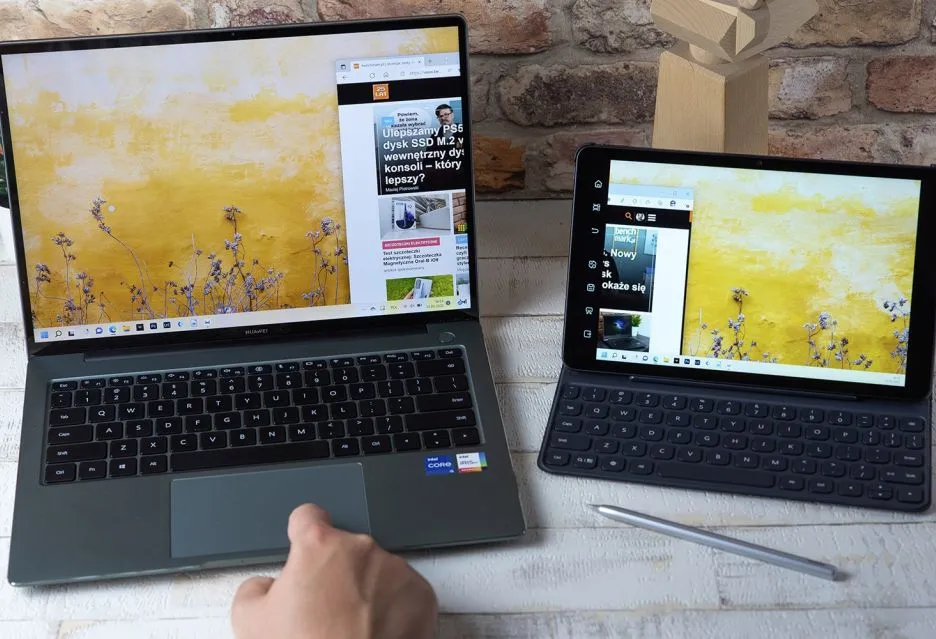
Na rynku dostępnych jest kilka aplikacji, które umożliwiają użycie tabletu jako dodatkowego monitora. Wśród najpopularniejszych znajdują się Spacedesk, Duet Display, iDisplay oraz Splashtop Wired XDisplay. Każda z tych aplikacji ma swoje unikalne cechy, które mogą odpowiadać różnym potrzebom użytkowników. Na przykład, Spacedesk oferuje możliwość połączenia zarówno przez Wi-Fi, jak i kabel USB, co czyni go bardzo elastycznym rozwiązaniem. Z kolei Duet Display jest szczególnie ceniony za niskie opóźnienia i wysoką jakość obrazu, co czyni go idealnym dla profesjonalistów korzystających z tabletów iOS.
Nieco inne podejście prezentuje iDisplay, które obsługuje wiele systemów operacyjnych, ale może wymagać dodatkowej konfiguracji. Splashtop Wired XDisplay, z drugiej strony, działa najlepiej przy połączeniu przez kabel USB, co zapewnia niskie opóźnienia, ale ogranicza mobilność. Wybór odpowiedniej aplikacji zależy od indywidualnych preferencji użytkownika oraz specyfikacji jego urządzeń. Poniższa tabela przedstawia kluczowe cechy i ceny tych aplikacji, co może pomóc w podjęciu decyzji.| Aplikacja | Systemy operacyjne | Metoda połączenia | Cena |
|---|---|---|---|
| Spacedesk | Windows, Android, macOS, Linux | Wi-Fi, USB | Darmowa |
| Duet Display | Windows, iOS | USB, Wi-Fi | 49,99 zł |
| iDisplay | Windows, macOS, iOS, Android | Wi-Fi, USB | 39,99 zł |
| Splashtop Wired XDisplay | Windows, iOS, Android | USB | Darmowa (z ograniczeniami) |
Zalety i wady Spacedesk w porównaniu do Duet Display
Porównując Spacedesk z Duet Display, można zauważyć kilka istotnych różnic. Spacedesk oferuje elastyczność w postaci połączenia przez Wi-Fi oraz USB, co czyni go bardziej uniwersalnym rozwiązaniem. Jest to szczególnie przydatne dla użytkowników, którzy potrzebują mobilności. Z drugiej strony, Duet Display wyróżnia się niskim opóźnieniem i lepszą jakością obrazu, co czyni go preferowanym wyborem dla profesjonalistów, którzy potrzebują stabilnego i szybkiego połączenia. Warto również zauważyć, że Duet Display jest bardziej zoptymalizowany dla urządzeń iOS, co może być istotnym czynnikiem dla użytkowników Apple.
Jak iDisplay i Splashtop Wired XDisplay wypadają w praktyce
Obie aplikacje, iDisplay oraz Splashtop Wired XDisplay, oferują ciekawe możliwości, jeśli chodzi o wykorzystanie tabletu jako dodatkowego monitora. iDisplay umożliwia połączenie zarówno przez Wi-Fi, jak i USB, co daje użytkownikom elastyczność w wyborze metody połączenia. W praktyce jednak, użytkownicy często zgłaszają problemy z opóźnieniem w przypadku połączenia bezprzewodowego, co może wpływać na komfort pracy. Z drugiej strony, Splashtop Wired XDisplay działa najlepiej przy połączeniu przez kabel USB, co zapewnia niskie opóźnienia i stabilność połączenia, co jest kluczowe dla osób, które potrzebują płynnego działania aplikacji.
W kontekście użyteczności, iDisplay wspiera wiele systemów operacyjnych, co czyni go uniwersalnym narzędziem dla różnych użytkowników. Niemniej jednak, może wymagać dodatkowej konfiguracji, co nie zawsze jest wygodne. Użytkownicy Splashtop Wired XDisplay chwalą sobie prostotę obsługi i łatwość w nawiązywaniu połączenia, co czyni tę aplikację idealnym rozwiązaniem dla tych, którzy cenią sobie szybkość i efektywność. W zależności od indywidualnych potrzeb, obie aplikacje mają swoje mocne i słabe strony, które warto rozważyć przed podjęciem decyzji.
Rozwiązywanie problemów z połączeniem tabletu jako monitora
Kiedy próbujesz z tabletu zrobić monitor, mogą wystąpić różne problemy, które mogą utrudniać nawiązanie połączenia. Jednym z najczęstszych problemów jest brak wykrywania urządzeń. Aby to naprawić, upewnij się, że oba urządzenia są w tej samej sieci Wi-Fi lub że kabel USB jest sprawny. W przypadku aplikacji, które wymagają włączenia debugowania USB, upewnij się, że ta opcja jest aktywna w ustawieniach programisty na tablecie. Czasami konieczne jest również ponowne uruchomienie aplikacji lub urządzeń, aby połączenie mogło zostać nawiązane.
Innym częstym problemem są opóźnienia w przesyłaniu obrazu. Jeśli doświadczasz lagów, spróbuj zmienić połączenie z Wi-Fi na USB, co zazwyczaj poprawia wydajność. Upewnij się również, że w tle nie działają inne aplikacje, które mogą obciążać procesor lub sieć. Warto także zaktualizować wszystkie aplikacje do najnowszych wersji, aby mieć pewność, że korzystasz z najnowszych poprawek i ulepszeń. Przy odpowiednim przygotowaniu i konfiguracji, większość problemów można łatwo rozwiązać, co pozwoli na płynne korzystanie z tabletu jako dodatkowego monitora.
Jak wykorzystać tablet jako monitor w pracy zdalnej i nauce online
W dobie pracy zdalnej i nauki online, wykorzystanie tabletu jako dodatkowego monitora może znacząco poprawić efektywność i organizację przestrzeni roboczej. Dzięki aplikacjom takim jak Spacedesk czy Duet Display, użytkownicy mogą wygodnie rozszerzyć swój pulpit, co pozwala na jednoczesne wyświetlanie dokumentów, notatek oraz materiałów multimedialnych. Taka konfiguracja jest szczególnie przydatna podczas prowadzenia wideokonferencji, gdzie jedna część ekranu może być zarezerwowana na rozmowę, a druga na prezentację lub notatki. Umożliwia to lepszą interakcję i skupienie się na zadaniach.
Warto również zwrócić uwagę na przyszłe trendy związane z wykorzystaniem tabletów w edukacji i pracy. Rozwój technologii 5G oraz coraz szybsze połączenia internetowe mogą umożliwić jeszcze bardziej płynne działanie aplikacji do zdalnego wyświetlania. Możliwość korzystania z tabletu jako monitora w połączeniu z technologią chmurową stwarza nowe możliwości dla współpracy zespołowej, gdzie różne osoby mogą jednocześnie pracować na tym samym dokumencie lub projekcie, dzieląc się ekranem w czasie rzeczywistym. Takie podejście nie tylko zwiększa wydajność, ale także wspiera innowacyjne metody nauczania i pracy.





